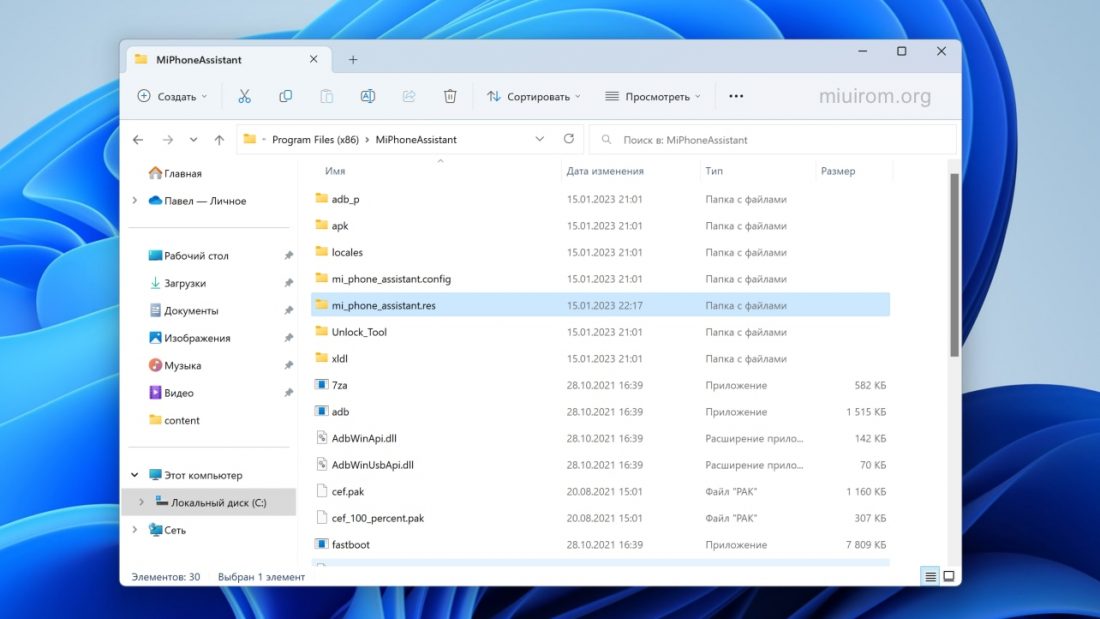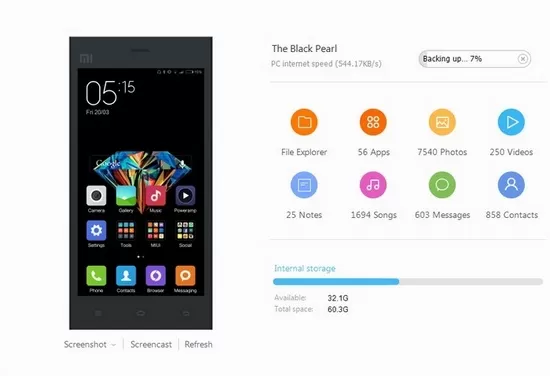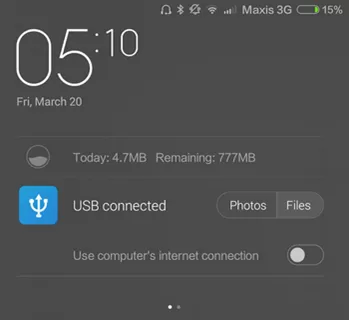Mi PC Suite (Mi Phone Assistant) – это программа для работы с Xiaomi через компьютер. Эта бесплатная утилита обладает богатым функционалом, позволяет управлять данными на смартфонах Xiaomi, Redmi и POCO, часто используется для создания резервной копии данных телефона.
Среди остальных возможностей можно отметить предоставление полной информации о подключённом смартфоне, синхронизацию Xiaomi с компьютером, передачу файлов с телефона на компьютер и наоборот, демонстрацию экрана телефона на ПК, воспроизведение музыки и видео с телефона, просмотр фотографий, сообщений и контактов.
Также доступно восстановление ранее удалённых файлов в памяти телефона, установка обновлений и прошивок MIUI. Для установки обновления важно, чтобы на телефоне было установлено стоковое Recovery, с кастомными рекавери программа работать не умеет.
Содержание
- Скачать Mi PC Suite
- Подключение телефона Xiaomi к ПК
- Mi PC Suite не видит телефон
Раньше программа называлась Mi PC Suite и выпускалась на английском языке. Также она была известна под именем Mi Phone Manager. Позже разработчики переименовали утилиту в Mi Phone Assistant и стали выпускать её только на китайском языке.
Официальной версии Mi Phone Assistant на английском языке не существует. В отличие от неё утилиты Mi Flash Unlock для разблокировки загрузчика и Mi Flash Pro для прошивки телефонов доступны на английском.
Mi Phone Assistant отличается от Mi PC Suite наличием китайского языка, красивым интерфейсом и списком поддерживаемых моделей телефонов Сяоми, Редми и ПОКО. Если ваш телефон выпущен до 2019 года, вы можете скачать Mi PC Suite. Но утилита не всегда способна работать с более современными смартфонами — для них лучше скачать Mi Phone Assistant.
Мы предлагаем оригинальные ссылки на официальные версии. Вам остаётся скачать программу и установить её на компьютер. Это 100% безопасно.
Скачать Mi PC Suite с официального сайта miuirom.xiaomi.com:
| Версия | Дата выхода | Ссылка на загрузку |
|---|---|---|
| Mi Assistant 4.2.1028.10 — Последняя | 28 октября 2021 | Скачать |
| Mi Assistant 3.2.522.32 | 22 мая 2020 | Скачать |
| Mi PC Suite 3.2.1.3111 | 17 ноября 2018 | Скачать |
| Mi PC Suite 2.3.0.4071 | 7 апреля 2016 | Скачать |
| Mi PC Suite 2.2.0.7032 | 03 июля 2015 | Скачать |
Утилита автоматический проверяет наличие новой версии при запуске. Если вы скачаете и установите старую версию, Mi PC Suite предложит загрузить последнюю версию.
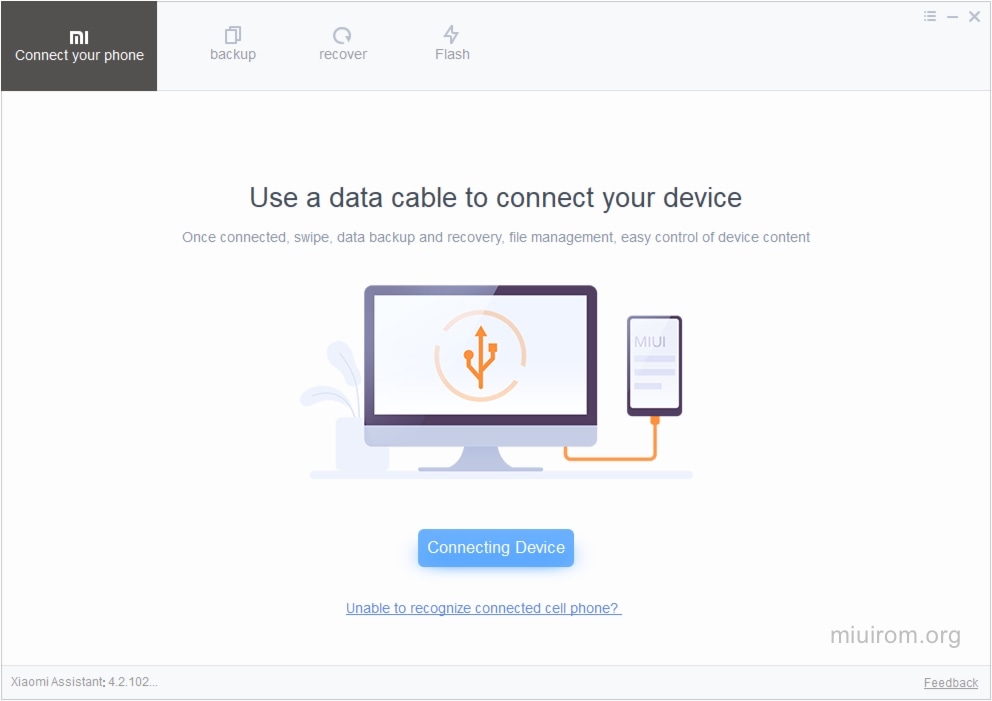
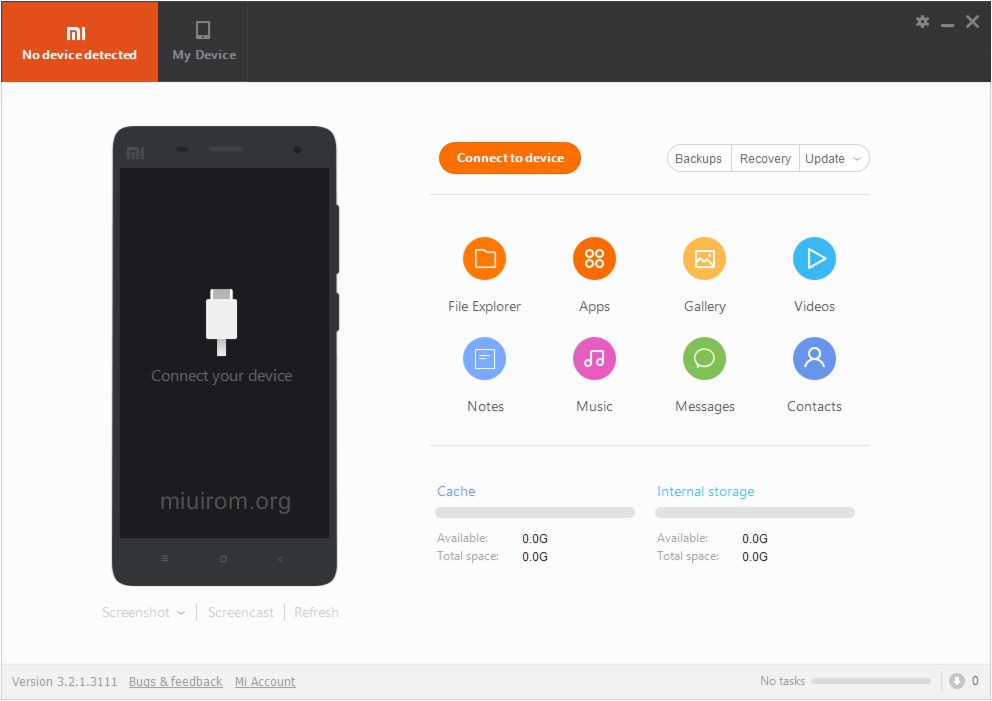
Программа на китайском или английском языке, русский язык отсутствует. Интерфейс простой, но интуитивно понятен.
Для работы софта на ПК необходима операционная система Windows XP или выше. Мы тестировали работу утилиты на Windows 11, Windows 10, Windows 8.1, Windows 8 и Windows 7. На всех операционных системах программа работает отлично.
Версии программы для Linux или macOS нет. Официальный сайт PC Suite — zhushou.xiaomi.com (он на китайском языке), старый официальный сайт pcsuite.mi.com не обновлялся более 8 лет.
Разобраться в китайской версии без знания интерфейса практически невозможно. Поэтому предлагаем скачать английский язык для Mi Phone Assistant. В архиве размером 1,2 Мб лежит папка с файлами перевода: замените этой папку аналогичную папку в каталоге с установленной утилитой на диске Windows.
Старые сборки на русском языке от энтузиастов можно скачать на сайте 4PDA. Но лучше использовать последнюю английскую версию: там всё интуитивно понятно, а найти на 4PDA русификатор последней версии утилиты мы не смогли.
Подключение телефона Xiaomi к ПК
Для подключения утилиты к телефону скачайте и установите программу, активируйте отладку по USB на смартфоне и используйте оригинальный кабель USB для подключения к ПК.
Как подключить Xiaomi к компьютеру через USB:
- Запустите программу Mi PC Suite или Phone Assistant и войдите в Mi аккаунт.
- Включите отладку по USB в настройках MIUI.
- Подключите телефон к ПК при помощи кабеля.
- В окне программы нажмите кнопку «Повторить», если она не подключилась с первого раза.

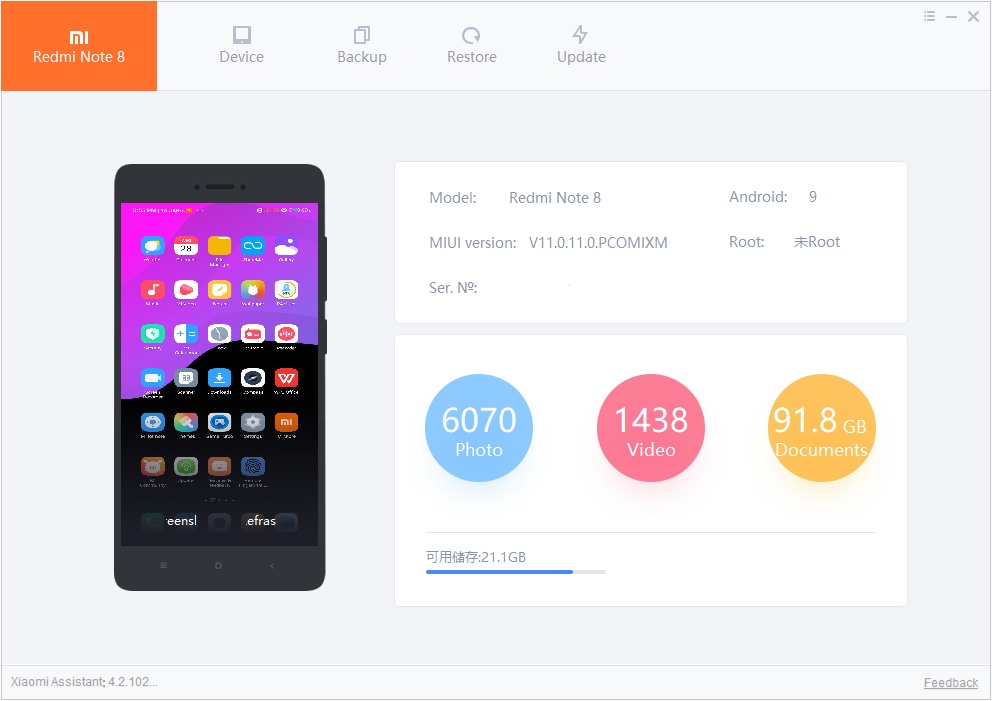
После этого в главном окне утилиты появится рабочая область программы. С этого момента подключение активно. Можно приступать к созданию резервной копии и выполнять любые другие действия с телефоном.
Mi PC Suite не видит телефон
Иногда программа может не видеть подключённый телефон, не реагируя на него подсоединение по USB-кабелю.
Почему PC Suite не видит телефон:
- Неисправен USB кабель. Для подключения телефона необходимо использовать оригинальный кабель USB. Дешёвые китайские аналоги могут работать некорректно. Если программа Mi PC Suite не видит подключённый телефон Сяоми, Редми, ПОКО, первым делом стоит проверить используемый кабель на целостность и заменить на оригинальный.
- Проблемы с портом USB на ПК. Чаще всего проблемы возникают при подключении телефона к порту USB 3.0. Программа не всегда корректно работает с этим интерфейсом, поэтому рекомендуется использовать USB 2.0.
- Установлены неправильные или устаревшие драйверы. Чтобы программа определила подключённый телефон^ нужны драйверы. Обычно они устанавливаются вместе с приложением, но лучше скачать и установить Universal ADB Driver. Он подходит для телефонов любого типа.
- Программа блокирована штатным антивирусом Windows. Иногда антивирус Windows принимает Mi PC Suite за троянское ПО и блокирует выполнение программы. На самом деле, если ПО было загружено с официального сайта, никаких вредоносных вложений в нём быть не может. Решение: на время использования приложения отключить защиту антивируса.
- Отключена отладка по USB. Иногда пользователи забывают активировать отладку по USB в телефоне перед его подключением к компьютеру. Это действие обязательное, особенно если планируется создавать резервную копию пользовательских данных.
- Устаревшая версия программы. Mi PC Suite может не видеть телефоны, выпущенные после 2018 года. В этом случае нужно скачать Mi Phone Assistant.
- Ошибка программы. Известна проблема, когда утилита не может подключиться к телефону Xiaomi с первого раза. Помогает повторное подсоединение устройства через USB кабель. Может потребоваться несколько попыток.
Xiaomi не бросает разработку своей утилиты Mi Phone Assistant. С годами программа стала визуально красивее, стабильнее в работе, но лишилась английского языка. Есть надежда, что в будущем разработчики добавят другие языки, кроме китайского, но она небольшая.
Lots of people looking to download Mi PC Suite for windows. It is more than the normal USB driver because a USB driver simply connects your phone to the pc. On the other hand, the Pc suite gives more functionality to create your working easy with your phone.
Xiaomi PC Suite 2019 for Windows is available for download in this page. You need the driver only if you are growing on PC Windows and want to connect a Xiaomi android apparatus to your development environment over USB.
Mi PC Suite Download 2020
Xiaomi USB Drivers are not working on your PC? If so then let’s Download Mi PC Suite and attempt to connect your Xiaomi Phone using this application.
We need to join our device with a PC for a variety of reasons. But sometimes our windows didn’t get our Phone drivers because of which we are not able to get connected to our PC.
We’ve already shared the required USB Driver for normal connecting and various flashing function.
But now Xiaomi has released its own PC Suite with superior qualities to give an awesome experience to its customers. Recently they’ve updated this Mi Phone Manager with various improvements and a lot of bugs have been fixed now.
By using this you will able to perform a number of tasks right from this application. It Permits You to transfer files between device and PC, Sync your Data,
You’re able to Play Full Backup or Restore, Flash Stock Firmware and more other features will chat about them in the further post.
It permits you to transfer files between device and PC, Sync your Info, You’ll be able to play the whole Backup or Restore, Flash Stock Firmware plus a lot more other attributes will talk about them in the additional post.
Mi PC Suite Features (English Version)
Here are some features of Mi PC Suite you have to see:
Directly update your device with MI PC suite:
This operation comes with virtually all of the PC suites in the market. Connect your mobile phone with the Pc package and tap on the upgrade option. Always confirm the proper net connectivity in case you don’t want to face any upgrade related issue afterward.
Screencast & Screenshot:
You can cast the device on your computer screen. There is no need to put in any third-party software for this. Also, it enables you to take screenshots directly from Windows PC on the computer.
In a different way, If you would like to do this on your Personal Computer then you will need to set up Third-Party Software in your pc & will need to get in touch with Screencast alternative but today this was made quite simple by Xiaomi Phone manager application.
Internet Sharing:
You might have used your mobile internet on your computer, but how about using your PC’s net on your cellular phone. Mi computer package provides this facility for its customers. The MI phone supervisor allows sharing your computer’s internet together with your MI phone.
Backup and restore functionality:
You can take a backup of photos, videos, contact, music, and other documents using MI computer suite and revive them whenever you want. I keep a backup file of mobile data so that I perform a restore in the event of data loss.
User-Friendly File Manager:
You can move Photos, Music & Videos between your mobile and computer. And the file explorer is quite fast and user-friendly.
Download Mi PC Suite For Windows XP/7/8/10 (Latest Version) | Mi Phone Manager
File Name: MiSetup3.2.1.3111_2717.zip
File Type: Zip File
Version: v.3.2.1.3111_2717
Size: 37.3 MB
Supported OS: Windows XP/7/8/10
Supported Xiaomi Devices:
- Xiaomi Redmi Note 4G
- Redmi Note 3
- Redmi Note 4
- Redmi 5A
- Redmi 6A
- Redmi Go
- Redmi 7A
- Redmi Note 5
- Redmi Note 5 Pro
- Xiaomi Mi 4
- Xiaomi Mi 5
- Xiaomi Redmi 6
- Xiaomi Redmi 6A
- Xiaomi Redmi 7s
- Xiaomi Redmi Note 6 Pro
- Xiaomi Redmi Note 7 Pro
- Xiaomi Redmi Note 7
- Xiaomi Redmi Note 8
- Xiaomi Redmi Note 8 Pro
- Xiaomi Redmi Go
- Xiaomi Redmi 7S
- Xiaomi Redmi K20
- Xiaomi Redmi K20 Pro
- Xiaomi Mi 8 Lite
- Mi 5C
- Mi 4i
- Redmi 4A
- Xiaomi 1/1S/
- Xiaomi 2/2S/2A/
- Redmi 1/1S/Note/2
- Xiaomi 3/4/4i/Note/Pad
- Mi Max/Max 2
- Mi Mix
How to install MI PC Suite on Your Computer/Laptop?
Installing MI computer suite on your personal computer is very straightforward. To start with, download Mi pc suite files from above download links and then run the setup. Follow the instructions running on the screen, and you all have done. Once a successful installation, you may notice a Shortcut icon of Mi PC Suite in your Desktop. Run it Enjoy!
What is the use of PC Suite?
Xiaomi PC Suite can be used to transfer music, photos, videos, and applications. It can also be used to send messages or act as a modem to connect the computer to the Internet. A smartphone can be connected by USB, Bluetooth, or infrared (If your Mobile Supports).
Conclusion:
I’ve given two download links. If a person doesn’t work for you then try another. It ought to do the job. One other important issue is the MI PC package is an abnormal application package. You might face difficulty in linking your device with pc utilizing this computer suite. If you incurred any error or discovered broken download hyperlinks then please use our comment box below.
About The Author
Xiaomi Geek
- Для чего нужна
- Основные функции
- Организация работы
Сравнительно недавно компанией Ксиаоми было представлено новое программное обеспечение. В настоящий момент оно не поддерживает русский язык, а его интерфейс оформлен на английском. Для того чтобы разобраться в его основных функциях и возможностях, мы разработали подробное руководство для пользователя.
Что это такое
Mi PC Suite – это менеджер портативных устройств, предназначенный для переноса различных файлов (музыкальных, видео, фото и т.п.) из памяти смартфона в память ПК и наоборот. Все имеющиеся на телефоне данные автоматически группируются по категориям. При подключении девайса вам не придется заботиться о наличии нужного для передачи файлов драйвера, так как приложение его выбирает самостоятельно.
Функции программы:
- Использование как беспроводного модема. Теперь делиться интернетом легко, ведь достаточно подключить любую модель Смартфона Xiaomi к сети, а затем нажать на соответствующую кнопку Share. И на вашем ноутбуке или ПК появится доступ к интернету;
- Обмен данными между разными девайсами Ксиаоми;
- Создание резервных копий;
- Возможность обновления оболочки;
- Краткая техническая информация о гаджете, который подключен;
- Сортировка информации по категориям для облегчения ее поиска.
Для того чтобы скачать бесплатно Mi PC Suite для Windows (XP, Vista, 7,8,10), нужно лишь вбить в поисковик запрос и выбрать файл для скачивания (в следующей статье также можно узнать, что делать если Mi PC Suite не видит телефон Xiaomi).
Как работать с программой
Процесс скачивания на телефон занимает немного времени. Найти китайскую версию Mi PC Suite, а также на английском языке, можно на фан-сайтах MIUI. Нажимаете на кнопку Install, и менеджер начинает установку.
Вы увидите вот такой интерфейс, где файлы собраны по категориями (песни, заметки, сообщения, контакты и пр.). Среди преимуществ системы стоит отметить возможность резервного копирования телефонных номеров, восстановления и модернизации системы, а также создания скриншотов.
Особенностью программы является то, что подключение смартфона означает переход на интернет-соединение с компьютером в автоматическом режиме. Для отключения опции следует на экране уведомлений снять соответствующий значок.
Нажатие на Screencast позволяет отобразить на дисплее вашего гаджета экран ПК, а также активировать процесс контроля и управления им с ноутбука.
Процедура создания резервных копий не займет много времени. Для этого предусмотрена кнопка Back up now.
А вот так выглядит управление данными на вашем гаджете и их передача на компьютер и обратно.
Хочется отметить и полезную вкладку App, функционал которой позволяет осуществлять проверку, удаление, включение ограничения доступа к сети и установку новых приложений через ПК.
Для импорта/экспорта видео, фото и иной информации следует нажать соответствующую вкладку, а двойной щелчок означает просмотр и увеличение файла.
В менеджере сообщений/контактов реализованы основные способы управления. Обратите внимание, что невозможно лишь отправить сообщение адресату.
Полезным будет и изучить функционал «Заметок». Тут есть множество способов изменений их цветовых меток, установки напоминаний, просмотра графиков, проверки списков и т.п.
Xiaomi — очень популярный бренд с мощными устройствами по привлекательным ценам. Благодаря доступной цене Xiaomi заняла лидирующую позицию на рынке смартфонов во многих регионах. Если у вас есть телефон Xiaomi, но вы не используете Xiaomi PC Suite, вам не хватает многих функций, которые вы можете выполнять с помощью телефона и этого инструмента. К счастью, нам удалось найти последнюю версию пакета Xiaomi для ПК, которую вы можете скачать. Здесь вы можете загрузить Xiaomi PC Suite для платформы Windows.
Что такое Xiaomi PC Suite?
Xiaomi PC Suite — официальный менеджер устройств для телефонов Xiaomi. Утилита позволяет нам управлять телефонами Xiaomi, например обмениваться файлами между компьютером и телефоном. Он также позволяет вам делиться экраном телефонов Xiaomi на компьютере. Помимо обмена файлами, вы также можете управлять приложениями, музыкой, видео, контактами и многим другим. Это полный пакет с множеством функций, которые могут упростить использование телефонов Xiaomi.
Теперь давайте проверим возможности Mi PC Suite, чтобы узнать больше об этом инструменте. Это даст вам представление об инструменте, чтобы вы могли легко им пользоваться.
Xiaomi PC Suite — Особенности
Скринкаст — инструмент имеет функцию, называемую скринкастом, которая позволяет пользователям отображать экран своего телефона Xiaomi на компьютере. Это означает, что вы можете воспроизводить видео на своем телефоне, и оно будет отображаться на компьютере. То же и для других занятий.
Проводник — раздел проводника будет отображать файлы ваших телефонов на вашем компьютере. Вы также можете копировать файлы между телефонами Xiaomi и компьютерами.
Диспетчер приложений — Xiaomi PC Suite также синхронизирует приложения с телефонов Xiaomi на компьютеры. Это позволяет делать резервные копии любых установленных приложений на вашем телефоне в виде APK. Пользователи также могут устанавливать и удалять приложения на телефоне.
Скриншот — инструмент позволяет делать скриншоты телефонов Xiaomi. Вы можете делать обычные или длинные скриншоты с прокруткой из раскрывающегося списка в Xiaomi PC Suite.
Диспетчер галереи — Xiaomi PC Suite также позволяет вам получить доступ к галерее ваших устройств Xiaomi вместе с возможностью управления содержимым в галерее. Это означает, что вы можете копировать или удалять содержимое из Галереи через свой компьютер.
Контакты и сообщения — у него также есть опция для контактов и сообщений, где вы можете получить доступ к контактам и сообщениям вашего устройства Xiaomi. Вы также можете делать резервные копии контактов и сообщений из инструмента для последующего восстановления.
Резервное копирование данных — инструмент также может выполнять резервное копирование телефонов Xiaomi. Он создает полную резервную копию системы, которую вы можете восстановить позже с помощью самого инструмента.
Итак, это некоторые основные функции инструмента, и есть другие функции, которые вы можете найти после изучения инструмента. Ниже вы можете скачать последнюю доступную версию инструмента по ссылкам.
Обязательно проверьте | Загрузить Xiaomi Mi Flash Tool для Windows [32 и 64 бит] (все версии)
Скачать Xiaomi PC Suite
Xiaomi PC Suite — официальный инструмент от Xiaomi, и он обеспечивает то, для чего он создан. Это небольшой набор служебных инструментов с множеством полезных функций. Если у вас есть устройство Xiaomi, вы можете использовать инструмент для управления им. Инструмент доступен для платформы Windows и работает в Windows XP, Windows 7, Windows 8, Windows 8.1, Windows 10 и Windows 11. Ниже приведена ссылка для загрузки последней версии Xiaomi PC Suite.
- Xiaomi PC Suite v3.2.1.3111 — Скачать (Последняя версия)
- Xiaomi PC Suite v2.2.0.7032 — Скачать
После скачивания инструмент легко установить. Сначала извлеките rar-файл инструмента, а затем запустите установщик. Установка займет несколько секунд, после чего вы сможете использовать инструмент. Если вы хотите узнать, как управлять телефонами Xiaomi, следуйте приведенному ниже руководству, чтобы узнать, как им пользоваться.
Как использовать Xiaomi PC Suite
После загрузки и установки пакета PC Suite на свой компьютер выполните следующие действия, чтобы узнать, как его использовать.
- Запустите Xiaomi PC Suite на своем компьютере.
- Установите USB-драйвер Xiaomi на свой компьютер, чтобы инструмент мог легко обнаружить ваше устройство.
- Теперь подключите устройство Xiaomi к компьютеру через USB-кабель.
- Инструмент обнаружит ваше устройство и покажет информацию и данные телефона.
- На домашней странице Xiaomi PC Suite выберите вариант, который вы хотите выполнить, например, для совместного использования файлов выберите Диспетчер файлов, чтобы сделать резервную копию, нажмите на резервные копии.
- Откроется следующее окно, в котором вы легко сможете выполнить желаемую задачу.
- Точно так же вы можете использовать другие функции и наслаждаться.
Таким образом, вы можете легко использовать Xiaomi PC Suite на своем компьютере для управления телефоном Xiaomi.
Итак, у вас есть полное руководство по загрузке Xiaomi PC Suite и его руководство пользователя. В случае возникновения каких-либо проблем, сообщите нам об этом в разделе комментариев.